
Como extrair legendas do vídeo? Resolvido de 6 maneiras eficazes

Você pode extrair legendas do MP4? Extrair legendas de arquivos de vídeo é possível e é usado principalmente para redefinição de objetivos de conteúdo. Você também pode usar legendas extraídas como notas ou simplesmente salvá-las para uso posterior.
O que fazer se você quiser extrair legendas do MP4? Confira este artigo compilado por especialistas sobre como extrair legendas de arquivos de vídeo de forma rápida e integrada.
As legendas servem como um conector, permitindo que os espectadores entendam o contexto do conteúdo do vídeo. Em termos técnicos, as legendas são divididas em dois tipos distintos:
1. Softcoded Legendas
Também conhecidas como legendas externas, as legendas softcoded são arquivos separados que acompanham o arquivo MP4, mas não são incorporadas ao vídeo permanentemente. Eles vêm em vários formatos como VTT, SRT, etc.
2. Legendas codificadas
Ao contrário das legendas softcoded, as legendas codificadas são permanentemente incorporadas no vídeo. O texto é sempre visível sempre que você reproduzir o arquivo MP4.
Aprender a extrair legendas do MP4 pode ser eficaz para redirecionar conteúdo ou usar as legendas extraídas como notas.
Você pode gostar de:
Além do quadro: Como extrair legendas de MKV como um profissional
Melhores compressores de vídeo de 2023: uma revisão abrangente
VLC é um player de mídia comum gratuito e de código aberto para reproduzir arquivos de vídeo e áudio. Além de fornecer funções de reprodução de arquivos, o VLC pode ajudá-lo a extrair legendas de arquivos MP4. Aqui está como obter legendas de um vídeo usando o VLC:
Passo 1. Inicie o VLC no seu computador e abra o vídeo no aplicativo.
Passo 2. Vá para a guia Exibir e role para baixo até VLsub.

Passo 3. Baixe as legendas procurando uma tag relevante.
Passo 4. Depois de encontrar o termo pesquisado, clique em Baixar seleção para salvar. As legendas extraídas serão salvas no mesmo local do vídeo legendado.
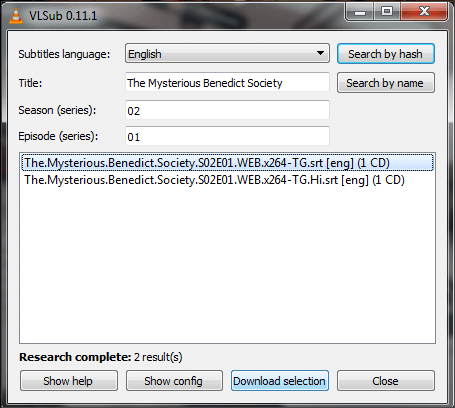
Além das ferramentas offline, você pode aproveitar a potência dos extratores de legendas on-line para extrair legendas sem esforço. As ferramentas online são praticamente dedicadas a desempenhar a função estipulada.
A única grande desvantagem é que você sempre precisará de uma conexão de internet funcional para extrair legendas. Independentemente disso, os blocos on-line são rápidos, fáceis de usar e têm recursos e prós variados. Esta seção discute como obter legendas de um vídeo usando extratores de legendas online.
O YouTube é uma plataforma de compartilhamento de vídeos amplamente popular que oferece conteúdo educacional, informativo, instrutivo, inspirador e divertido, entre outros. Um dos recursos incríveis do YouTube é o recurso de legenda, permitindo que os espectadores assistam a vídeos com subtexto.
Os espectadores podem ver legendas no YouTube como legendas ocultas (CC) no player de vídeo ou ver as transcrições. Você pode aproveitar as amplas funções que o YouTube oferece para extrair legendas de vídeos. No entanto, esse método só funcionará para vídeos postados no YouTube, não offline. Veja como extrair legendas de um vídeo usando o YouTube:
Passo 1. Navegue até o vídeo do YouTube do qual você deseja extrair legendas.
Passo 2. Clique no menu de 3 pontos abaixo do vídeo do YouTube e clique em Mostrar transcrição.
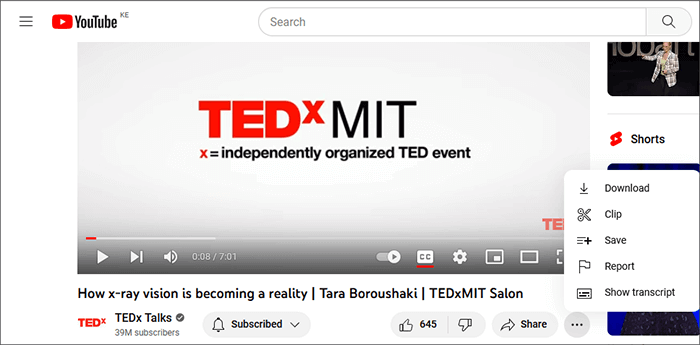
Passo 3. Destaque as legendas e copie.
Passo 4. Cole o texto copiado em um bloco de notas ou editor. Em seguida, você pode salvar, editar ou manipular o texto extraído à vontade.
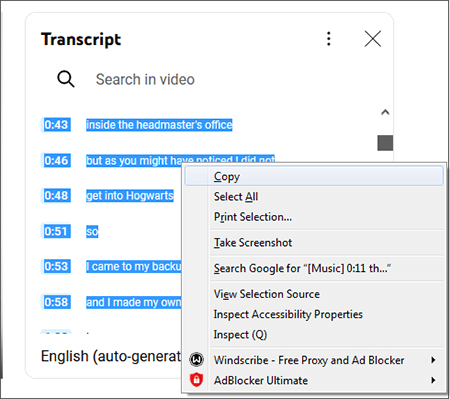
Leitura adicional:
[Truques úteis] Como baixar um vídeo do YouTube sem o YouTube Premium
YouTube Video Downloader sem marca d'água [Online & Offline]
Aconvert é um poderoso programa de edição de vídeo on-line que executa múltiplas funções como conversão de vídeo, extração de vídeo, extração de áudio e extração de legendas, entre outras. Ele vem altamente recomendado por muitos usuários, especialmente por sua interface amigável.
Espere interrupções mínimas de anúncios ao usar o Aconvert para extrair legendas de vídeos. Mais importante, uma vez que é baseado na web, você não precisa baixar nenhum software de terceiros; é gratuito. Aqui está como extrair legendas de vídeos on-line usando Aconvert:
Passo 1. Navegue até a página de extração on-line da Aconvert.
Passo 2. Clique em Procurar para adicionar o arquivo de vídeo que você deseja extrair legendas. Selecione Legenda no menu suspenso Tipo de extração .
Passo 3. Especifique o nome da extensão. Defina o nome da extensão somente se desejar usar um formato de contêiner ou se Aconvert não reconhecer o formato de saída. Caso em questão. Se o formato de áudio em um arquivo MP4 for AAC, defina o nome da extensão como aac ou m4a. M4A é um contêiner de mídia que pode utilizar codificação AAC. Deixar a seção Nome da extensão em branco irá reconhecê-la automaticamente como AAC e, em seguida, extraí-la para um arquivo AAC.
Passo 4. Clique em Enviar para iniciar o processo de extração. Quando o processo estiver concluído, os arquivos de saída serão listados em Resultados de Saída. Clique no ícone de download para salvá-lo adequadamente.
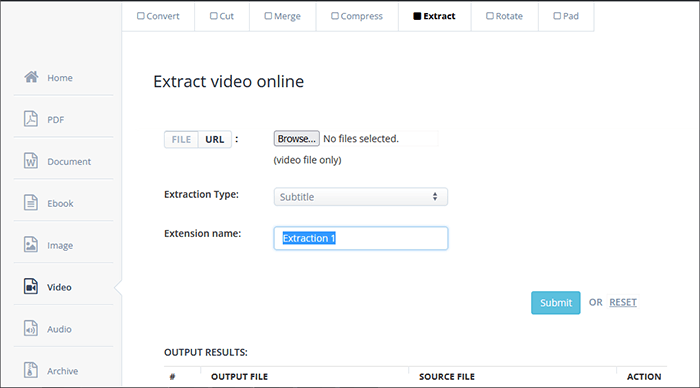
Downsub, como o nome sugere, pode ajudá-lo a baixar e extrair legendas de vídeos on-line. É um aplicativo web gratuito que pode extrair legendas de plataformas populares de compartilhamento de vídeo como YouTube, V Live, etc.
Ele pode extrair vários formatos de legendas como SRT, VTT, TXT, etc. O melhor de tudo, você não precisa baixar programas de terceiros ou extensões para extrair legendas de vídeos com Downsub. Você só precisa do link de vídeo e uma conexão com a internet para extrair facilmente legendas de arquivos MP4. Aqui está como extrair legendas de um vídeo usando Downsub:
Passo 1. Abra o downloader de legendas no seu navegador.
Passo 2. Copie e cole o link do vídeo na barra de pesquisa do Downsub e clique em Download.
Passo 3. Escolha o melhor formato de legenda para baixar as legendas (SRT ou TXT).
Você pode rolar mais para baixo para traduzir as legendas para qualquer um dos vários idiomas fornecidos.
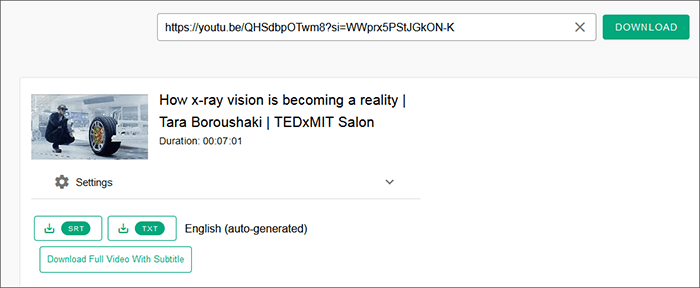
Leia também:
Como remover marcas d'água do TikTok para Instagram via 6 removedores
Como converter vídeo do iPhone para MP4 sem perda de qualidade de 7 maneiras?
Simplicidade e uma experiência de usuário perfeita são as características agradáveis comuns ao usar o Subtitlvideo para extrair legendas de vídeo. Subtitlevideo economiza tempo e esforço usando um processo on-line automático instantâneo. Além de extrair legendas, o Subtitlevideo também pode gerar e criar legendas para seus vídeos.
Ele pode criar e extrair legendas do YouTube, Facebook e várias outras plataformas. Embora seja um extrator de legendas online confiável, a conta gratuita é limitada a apenas 40 minutos para legendas de serviço. Talvez seja necessário comprar mais minutos para extrair legendas de vários arquivos. Aqui está como extrair legendas de arquivos MP4 usando Subtitlevideo:
Passo 1. Abra a página gerador de legendas e removedor no seu navegador.
Passo 2. Selecione o idioma falado no vídeo.
Passo 3. Clique em Procurar para adicionar o vídeo do qual você deseja extrair legendas. Você pode enviar vídeos em vários formatos, incluindo MP4, 3GP, MOV, FLV, MPEG, AVI e WebM. Como alternativa, você pode colar o link do vídeo se puder acessá-lo. Especifique as informações solicitadas à vontade e clique em Extrair legenda.
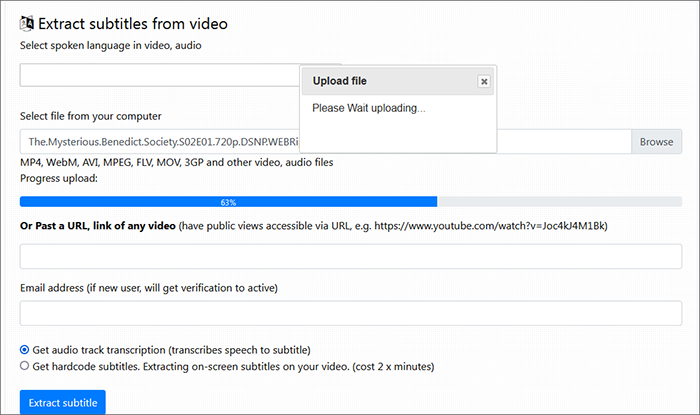
Esse método permite extrair legendas de vídeo em vários formatos de legenda, incluindo SRT, TXT e VTT. Aqui está como extrair legendas de arquivos de vídeo usando FlexClip:
Passo 1. Navegue até o site do FlexClip e clique no ícone Introdução para carregar o arquivo de vídeo do qual você deseja extrair as legendas.
Passo 2. Pressione o botão de menu Legendas do lado esquerdo da interface. Clique em Auto AI Subtitle para começar a gerar legendas automaticamente a partir do vídeo.
Passo 3. Uma página de legenda será exibida. Selecione o idioma e o conteúdo para iniciar a extração da legenda. Escolha o gênero de legenda preferido e clique em Gerar para iniciar o processo de remoção de legendas.
Passo 4. Quando o processo estiver concluído, defina o formato de legenda como SRT e clique em Download para salvar as legendas no armazenamento local.

Saiba Mais:
Desbloqueie a melhor experiência de som: Descubra o melhor conversor MP3 para Mac
Como adicionar seu próprio som ao TikTok [imperdível em 2023]
Video Converter Ultimate é uma ferramenta potente com uma ampla gama de funções de edição e manipulação de vídeo. Algumas de suas principais funções incluem converter arquivos de vídeo e adicionar legendas a arquivos de vídeo. Ele também fornece um editor de vídeo embutido que pode ajudá-lo a editar vários arquivos de vídeo girando, cortando, mesclando, invertendo e cortando arquivos de vídeo.
Aqui está como adicionar legendas a um vídeo usando esta ferramenta profissional:
01Baixe, instale e execute o Video Converter Ultimate no seu computador.
02Clique no ícone Adicionar arquivos para importar o vídeo que você deseja incorporar legendas. Você também pode arrastar e soltar o vídeo na plataforma diretamente para economizar tempo.

03Na janela Editar , localize a opção Legenda . Clique no botão + para importar um arquivo de legenda (* .srt; * .ssa; * .ass) do seu computador. Depois de importado, você pode personalizar configurações como posição, fonte, cor, opacidade, tempo de atraso e contorno.

04Finalmente, pressione o botão OK para confirmar e salvar suas alterações.
Extrair legendas de arquivos MP4 não precisa ser difícil. Você pode usar ferramentas off-line como o popular VLC Media Player para extrair legendas de arquivos MP4. Você também pode usar geradores e extratores de legendas online como FlexClip e Subtitlevideo para remover legendas de vídeo.
No entanto, se você está procurando uma ferramenta profissional e dedicada para adicionar legendas, Video Converter Ultimate é a melhor solução. Ele pode adicionar legendas a qualquer vídeo, independentemente do tamanho ou qualidade. Video Converter Ultimate está disponível gratuitamente e é fácil de usar. Baixe e experimente o Video Converter Ultimate para adicionar legendas aos seus vídeos de forma rápida e integrada.
Artigos relacionados:
[Truques rápidos] Melhore a qualidade do vídeo Zoom em algumas etapas simples
Como editar arquivos de áudio? [Um tutorial prático de edição de áudio]
11 Melhores Opções de MP4 Splitter para Dividir MP4 Fácil e Rapidamente
Como ampliar um vídeo com facilidade: um guia passo a passo
Cutting the Edges: Como cortar vídeos em 11/10 Windows ?
Estudo Comparativo do Controlador de Velocidade de Vídeo para Reprodução Contínua